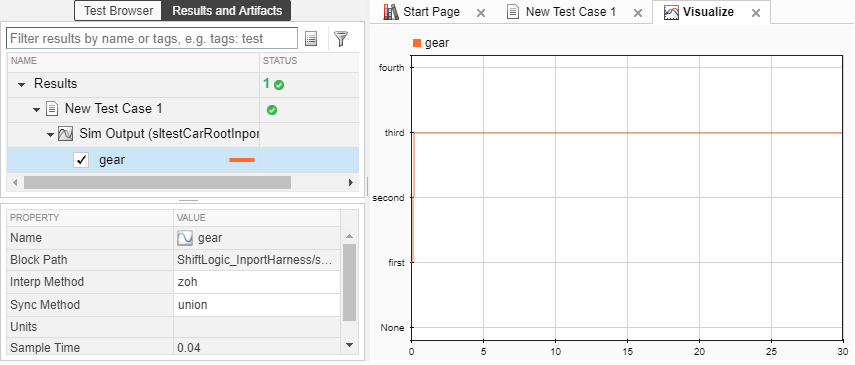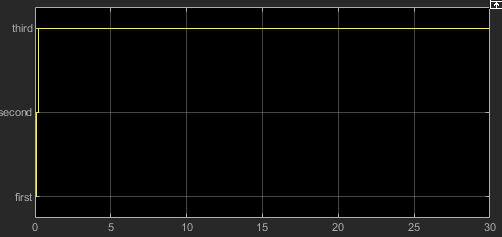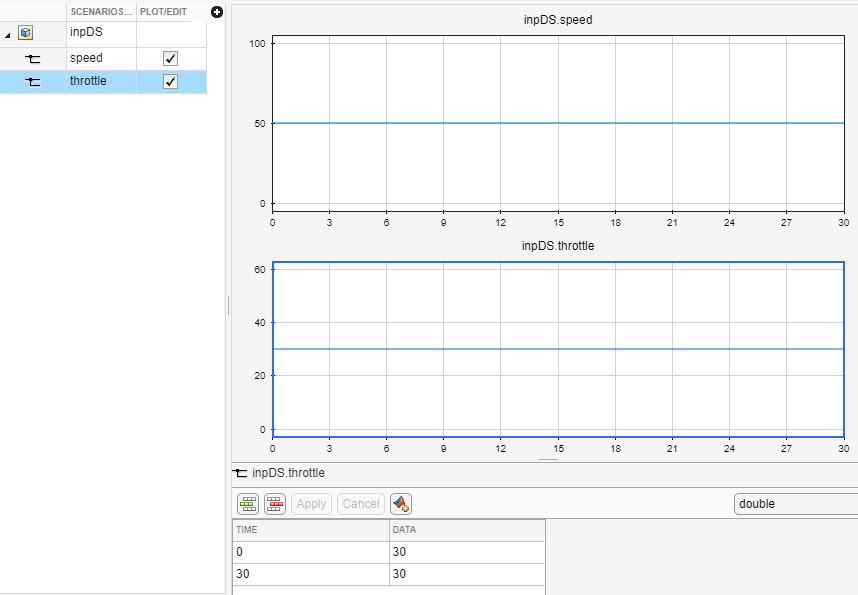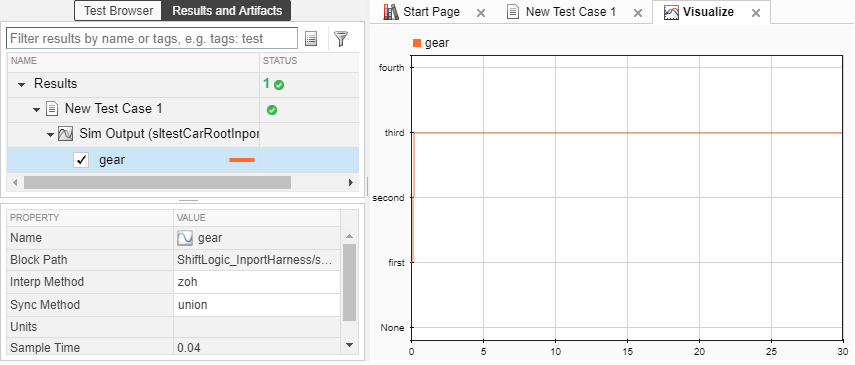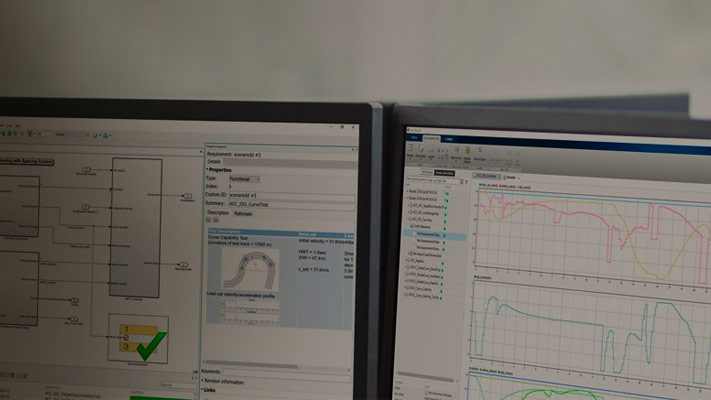创建测试工具
测试工具是一个模型,它隔离被测试的组件,使用为测试场景配置的输入、输出和验证块。您可以为模型组件或完整模型创建测试工具。测试工具为模型或模型组件提供了独立的测试环境。例如:
通过将子系统与模型的其余部分隔离开来,您可以对子系统进行单元测试。
通过将植物模型添加到测试装置中,您可以为控制器创建一个闭环测试场景。
您可以通过放置模型验证来保持您的主模型清除不需要的验证块测试评估块在测试工具中。
要将测试装备分配给测试用例,请选择测试线束在里面被测系统测试经理的部分。
您可以使用模型保存安全性,或者您可以将其保存在外部文件中。如果您的模型正在发生变化管理,请考虑将测试线束保存在外部文件中。无论是模型的内部还是外部,线束都与其相同。有关更多信息,请参阅管理测试线束和同步测试工具和模型之间的变更.
创建利用
在此示例中,您可以创建一个用于测试的安全带shift_logic.子系统的sltestCarRootInport模型。
打开模型
sltestCarRootInport来自文件夹matlab / example金宝apps / simulinktest / main.右键单击shift_logic子系统。从上下文菜单中选择TestHarness>创建“shift_logic”.
在“创建测试工具”对话框中,指定输入、输出和其他选项:
利用持续的块提供输入信号。下源和汇,设置源为
持续的和水槽到范围.将其他选项留出默认选择。默认情况下:
这个工具与模型文件一起保存。
线束与打开的模型同步,这意味着更改模型更新线束。
点击行创建测试工具。
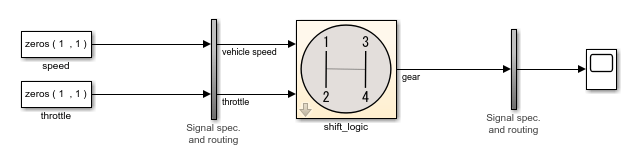
在控制的中心是一个副本shift_logic.子系统。的shift_logic.子系统是被测试的组件。
两个垂直子系统包括信号规范和路由。有关测试工具架构的更多信息,请参见特定模型元素的测试控制结构.有关在创建新的线束时自定义默认线束设置的信息,请参阅自定义测试工具创建默认属性值.
模拟测试装置
分配值到持续的测试组件的块:
将speed块的值更改为
50.将节流块的值更改为
30..单击Simulation选项卡中的Run来模拟这个装置。
打开范围并查看结果。换档控制器选择第三档。
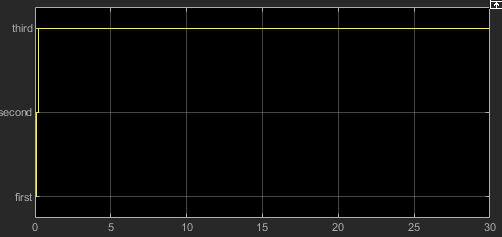
使用测试管理器进行测试
在前面的例子中,您提供了测试输入持续的块。您还可以使用来自外部数据文件的测试输入。
创建一个使用inport.来源。
创建一个使用测试工具作为的测试用例被测系统.
将外部输入映射到测试用例。
在测试管理器中使用测试用例允许您迭代不同的测试向量,添加测试用例,运行测试用例批,并组织您的结果。此示例向您展示了如何使用带有测试工具的外部数据,以及如何从测试管理器中进行模拟。
,打开测试管理器应用程序标签,在模型验证,验证和测试下,单击金宝app仿真软件测试.然后,在测试选项卡上,单击金宝app仿真软件测试经理.
选择新的>测试文件从测试管理器工具带。
名字的文件
ShiftLogicTest.选择新测试用例1.在被测系统部分中,点击使用当前的模型
 .
.为测试线束中,选择
shiftlogic_inportharness.从下拉列表。测试工具已经存在于模型中。在输入部分中,点击创建.命名输入数据文件
shift_logic_input并选择Mat文件格式。在信号编辑器中,输入输入值:
选择速度信号输入
50为次0和30..点击应用更新情节。选择节气门信号输入
30.为次0和30..点击应用更新情节。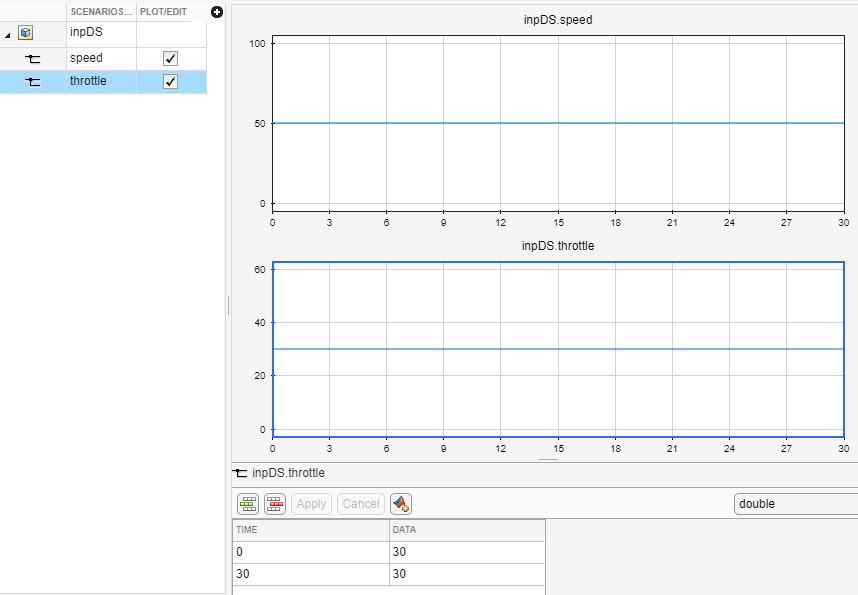
点击保存在信号编辑器工具条。
选择要捕获的输出数据。
在仿真输出测试管理器部分,单击添加.
在测试线束框图中,选择
齿轮信号线。选择信号中的信号连接对话框。点击完毕将信号添加到测试用例输出。
点击运行在Test Manager ToolStrip中。
展开结果并突出齿轮信号输出。图中显示控制器选择了第三档。